معرفة درجة حرارة البروسيسور في ويندوز 7 و 8 و 10

تم التدقيق بواسطة: فريق أراجيك
إنّ معرفة درجة حرارة البروسيسور (معالج الكمبيوتر) هو واحد من الأمور الأساسية التي يجب أن تنتبه إليها كمستخدم، إذ أنها قد تكون مسؤولة عن حدوث العديد من المشكلات، و من خلال هذا المقال سنحاول مساعدتك على معرفة درجة حرارة المعالج في جميع أنظمة ويندوز مثل نظام ويندوز 7 وويندوز8 وويندوز 10 وكذلك سنتعرف على درجة حرارة المعالج الطبيعية بالإضافة لروابط مباشرة لأكثر البرامج ثقة لمعرفة حرارة معالج الكمبيوتر Processor وبعدة طرق.
معرفة درجة حرارة المعالج (البروسيسور) في ويندوز 7 و 8 و 10
للأسف لا يوجد مثل هذا الخيار في أي من إعدادات أنظمة ويويندوز، إلا أنّ معرفة درجة حرارة البروسيسور تتم من خلال خيارات أخرى هي البيوس وبعض البرامج المصممة لهذا الغرض ولأغراض أخرى، وسنتحدث هنا عن هذه الخيارات.
معرفة درجة حرارة المعالج أو البروسيسور من خلال البيوس
يتيح لنا البيوس ضبط الإعدادات الأساسية لجهاز الكمبيوتر، حيث تحتوي واجهته على أجهزة تشغيل مدمجة تسمح بالتحقق من درجة الحرارة وفتح إعدادات اللوحة الأم من أجل اكتشاف الأخطاء وإصلاحها، وللتحقق من درجة حرارة معالج الكمبيوتر عبر البيوس نقوم بالخطوات التالية:
- بداية نقوم بإعادة تشغيل الكمبيوتر.
- في هذة الخطوة نضغط على المفتاح الذي يظهر لنا شاشة البيوس وهو في الحقيقة يختلف من شركة مصنعة إلى أخرى فقد يكون F2 أو F10 أو DEL، إلا أن الزر سيتم عرضه على الشاشة عند إعادة تشغيل الجهاز، إذ يجب الضغط على هذا الزر في الوقت المناسب وإلا سيقوم الجهاز بإعادة تشغيل نفسه كما في الحالة المعتادة.
- سيظهر برنامج البيوس مجموعة من الإعدادات المختلفة نبحث من بينها على خيار مراقب الأجهزة والذي غالبًا ما يكون H/W Monitor او PC health Status.
- تظهر لدينا مجموعة من المعلومات نتحقق عبرها من درجة حرارة معالج الكمبيوتر وبقية الأجهزة في الكمبيوتر بما فيها درجة حرارة كرت الشاشة.
درجة حرارة المعالج الطبيعية
يمكننا تقسيم درجات حرارة المعالج ووضعها في المجالات التالية:
- درجة الحرارة العادية: وتكون في الحالات التي يكون فيها جهاز الكمبيوتر خاملًا حيث تتراوح بين 45 - 50 درجة مئوية.
- درجة الحرارة المتوسطة: وتتراوح بين 70 - 80 درجة مئوية، حيث ترتفع حرارة المعالج إلى هذه الدرجة عندما يقوم الكمبيوتر بعدة مهام معًا كتشغيل مقاطع فيديو وتحرير الرسومات وغيرها.
- درجة الحرارة المرتفعة: وغالبًا ما تحدث عند قيام الجهاز بعمليات مكثفة إذ قد تتراوح درجة الحرارة بين 80 - 100 درجة مئوية.
حل مشكلة ارتفاع حرارة المعالج
وفي حال ارتفاع درجة الحرارة عن 80 قد يساعدك القيام بما يلي بالتخفيف منها:
- التأكد من أن الجهاز نظيف من الغبار ولاسيما المروحة.
- وضع الكمبيوتر في غرفة بعيدة عن الرطوبة والحرارة.
- التخفيف من حمل الجهاز قدر الإمكان، لتقليل الجهد الذي تصرفه وحدة المعالجة المركزية.
معرفة درجة حرارة البروسيسور (معالج الكمبيوتر) من خلال البرامج
برنامج Core Temp لمعرفة درجة حرارة المعالج
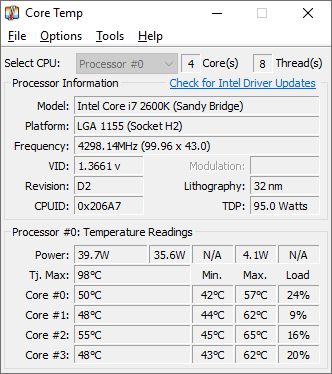
وهو واحد من البرامج القوية والصغيرة الحجم التي تقدم لنا مجموعة من المعلومات من ضمنها درجة حرارة البروسيسور (معالج الكمبيوتر)، كما أنه برنامج سهل الاستخدام وعالي المستوى فضلًا عن كونه قابل للتخصيص، ويدعم هذا البرنامج جميع نسخ ويندوز بما فيها xp و vista و 7 و 8 و 10.
رابط تحميل برنامج CoreTemp لمعرفة درجة حرارة المعالج
برنامج HWMonitor لمعرفة حرارة المعالج
هو واحد من البرامج الرائعة التي تسمح لك بمراقبة درجة حرارة وحدة المعالجة المركزية (معالج الكمبيوتر) ومجموعة من الأمور الأخرى بما فيها سرعة المروحة ومراقبة درجة حرارة كرت الشاشة و القرص الصلب وغيرها، ويتميز الإصدار برو منه بإمكانية مراقبة الأجهزة عن بعد.
NZXT CAM
وهو برنامج سريع وسهل الاستخدام ذو واجهة بسيطة وواضحة، يسمح بتقييم أداء الجهاز وإدارة درجة حرارة المعالج وكرت الشاشة وسرعة المروحة، فضلًا عن كونه يتتبع المشكلات الطارئة ويعمل على تحسين أداء الجهاز.
Speccy
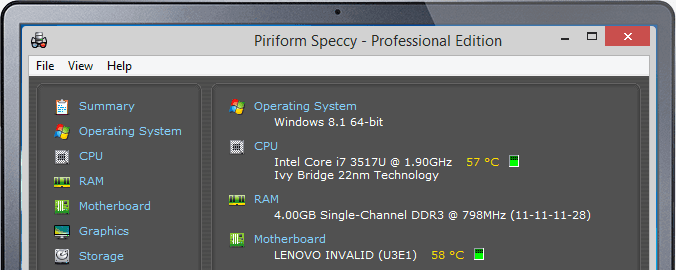
يعتبر من البرامج المتقدمة وخفيفة الوزن في آن معًا، فهو يقدم لك الخيار الأمثل من خلال إعطاء ملخص سريع عن المعلومات التي تريدها، أو يمكن أن يكون أكثر عمقًا وتفصيلًا، إذ أنه يقدم الكثير من المعلومات حول اللوحة الأم ومعالج الكمبيوتر وكرت الشاشة وذاكرة الوصول العشوائي ومراقبة درجات الحرارة لحل المشكلات قبل حدوثها.
Open Hardware Monitor
يعمل هذا البرنامج على جميع أنظمة ويندوز وهو برنامج مفتوح المصدر يقدم رؤية شاملة عن سرعة المروحة ومستشعرات درجات الحرارة الأساسية لمعالجات AMD و Intel لمراقبة درجة حرارة وحدة المعالجة المركزية بشكل مستمر، وهو خيار مناسب لأولئك الذين يبحثون عن برنامج خفيف الوزن يؤمن لهم مراقبة معظم أجزاء الجهاز بما فيها مراقبة الذاكرة وكرت الشاشة، ومعرفة درجة حرارة محرك الأقراص الثابتة.
HWiNFO
هو برنامج مجاني احترافي يسمح بمراقبة النظام وأجهزة الكمبيوتر بدقة لمعرفة الحالة الفعلية لها والمشاكل الموجودة وكذلك تفقد الأداء والسخونة الزائدة، حيث تمتلئ واجهة البرنامج بالكثير من المعلومات مما يجعله أمرًا مربكًا للمستخدمين المبتدئين.
ومن خلال هذا البرنامج يمكنك مراقبة وحدات المعالجة المركزية وكرت الشاشة ومحركات الأقراص وتصدير النتائج على شكل تقارير HTML و XML، مع إعطاء تحديثات مستمرة للمعلومات المطلوبة.
AIDA64
يعتبر هذا البرنامج مناسبًا جدًا للمهندسين وفنيي تكنلوجيا المعلومات في الشركات، من حيث تقديمه معلومات تفصيلية حول حالة الجهاز وجمع قراءات دقيقة لدرجة حرارة معالج الكمبيوتر وسرعة المروحة.
ويعمل هذا البرنامج على قياس أداء كل جزء واكتشاف المشكلات الموجودة فيه ومنع حدوثها، فضلًا عن معلومات هامة حول تطبيقات الأمان وتراخيص البرامج، ودراسة مدى استقرار النظام، مع إعطاء نتائج دقيقة طول الوقت، إلا أنه برنامج غير مجاني وتبلغ تكلفته حوالي 199.9 دولار.
Real Temp
وهو برنامج شبيه جدًا ب Core Temp من خلال مراقبته لمعالج الكمبيوتر بشكل سهل ومباشر بما في ذلك تتبع الحد الأدنى والحد الأقصى لدرجات الحرارة والأحمال الحالية.
SpeedFan
هو واحد من أفضل برامج مراقبة درجات الحرارة في الكمبيوتر، كما ويرصد هذا البرنامج سرعات المروحة مع إمكانية تغييرها مباشرةً، فضلًا عن خيارات تخصيص مختلفة.
 ذكاء اصطناعي
ذكاء اصطناعي أجهزة ذكية
أجهزة ذكية ريادة
ريادة أعظم الكتب
أعظم الكتب هواتف
هواتف توب التوب
توب التوب منصات
منصات عملات رقمية
عملات رقمية